スタンプを送るなら…LINE社員がやってる便利なスタンプの使い方を覗き見
ananweb / 2020年1月17日 20時15分
スマホを持つユーザーなら、誰もが使っているであろう“LINE”アプリ。何気なく使っている人も多いですが、実は便利な機能がたくさんあるのです! そこで、今回は「スタンプ」に関する裏ワザをLINEで働くりょかちさんに教えてもらいます。
写真・大内香織 文・宍戸沙希
【LINE連載】vol.3
「スタンプの使い方を知りたい!」

「友人から自分の名前入りのスタンプが送られてきたのですが、スタンプに自分の名前を入れる方法があるんですか?」イチカ/30歳
最初から入っているスタンプもかわいいけれど……どうせだったら好きなキャラクターや動くスタンプを使って、会話をもっと盛り上げたいですよね!
そこで、LINE社員のりょかちさんから、基本的なスタンプの購入方法や、知っておくと超お得! な“スタンプが使い放題”になるサブスクプランについて教えてもらいます。
■ スタンプを送る
まずは、基本から。
初期設定で入っているスタンプの送り方をご説明します。
スタンプを送りたい人のトーク画面を開いて、
入力欄の「顔文字」マークをタップ。
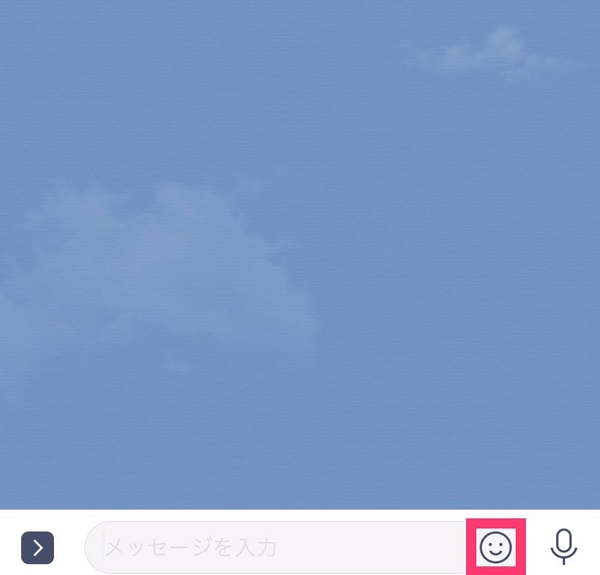
下のタブから好きなスタンプを選ぶ。
「送信」ボタン、またはもう一度スタンプをタップすると送信完了。
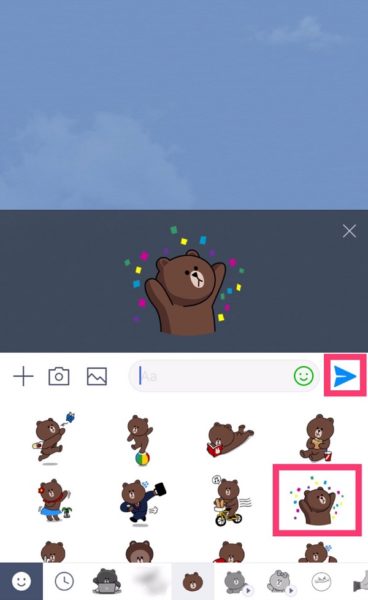
LINEをダウンロードしたら誰でも使用できる“無料スタンプ”は、すぐにこの方法で送れます!
また、「設定」画面の「スタンプ」をタップし、「サジェスト表示」をオンにしておくと、自分が入力した言葉にぴったりのスタンプが入力画面に表示されるので、便利ですよ♪
ちなみにこのキャラクターの名前は“ブラウン”♡
LINEの本社には、3メートル近くある巨大なブラウンのオブジェがあるんですよ。
■ スタンプの購入方法
イチカさんのように、“無料で入っているスタンプ以外にもいろいろゲットしたい!”という人のために、スタンプの購入方法をご紹介します。
まずは、「ホーム」ボタンをタップし、「スタンプ」ボタンをタップ。
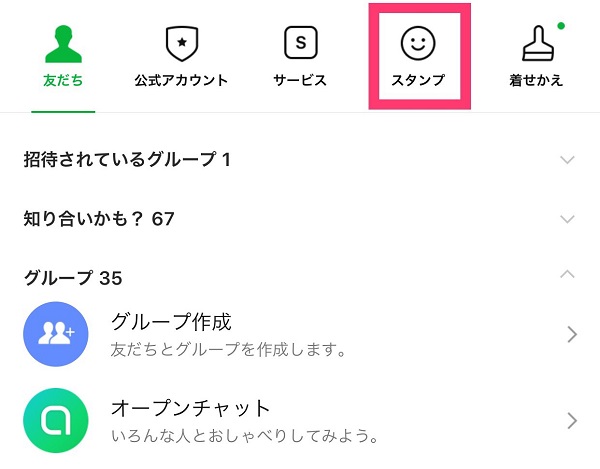
スタンプの表示に移動すると、「あなたへのおすすめ」や「人気公式スタンプ」、「新着スタンプ」などが表示されます!
欲しいスタンプが見つかったら、「購入する」ボタンをタップ。
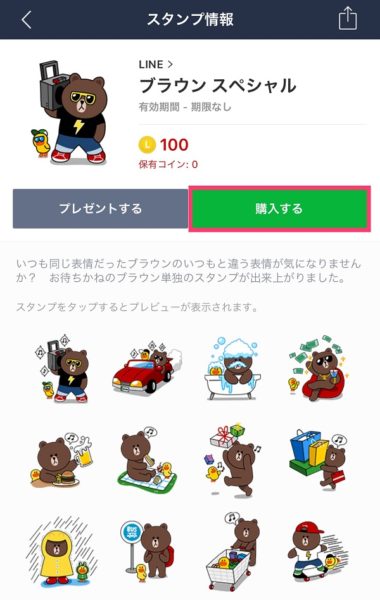
すると、あなたのスタンプタブの中に購入したスタンプが追加されます。
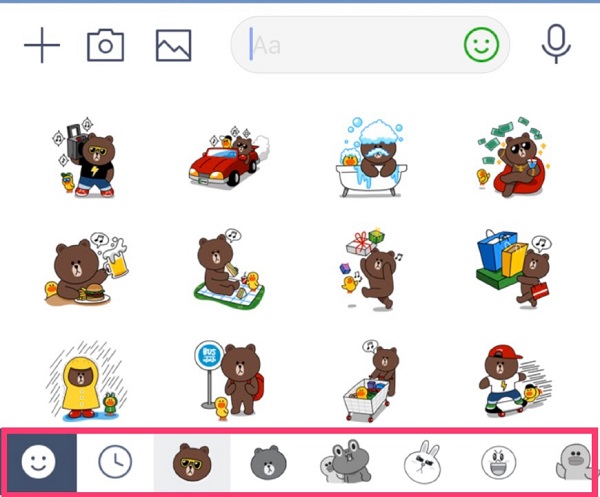
このほかにも……
トーク画面の「顔文字」マークをタップし、一番右端の「+」ボタンをタップ。
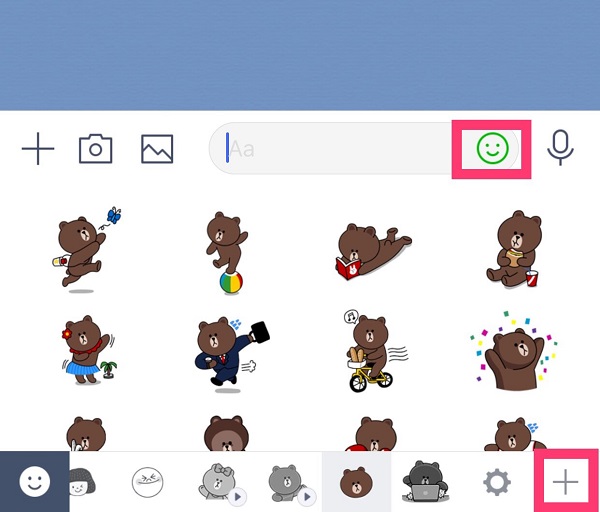
この方法でも購入ページに飛ぶことができます。
友人から送られてきたスタンプで、“自分も同じものがほしい”と思った時は、送られてきたスタンプをタップするだけで、そのスタンプの購入画面に飛べますよ。
今回イチカさんが友人から送られてきたスタンプは「カスタムスタンプ」というスタンプ。
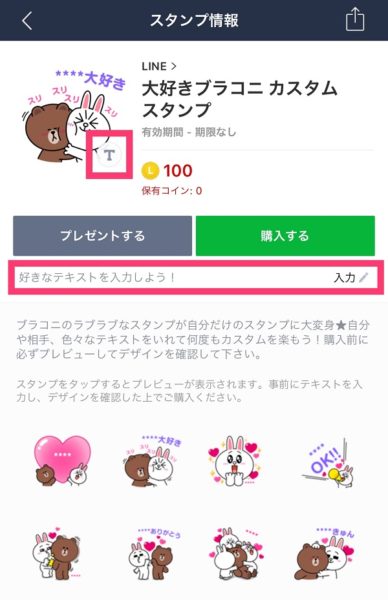
「T」のマークがついているスタンプは、好きなテキストを入力することができます!
自分の名前以外でも、友達や彼氏の名前や言葉を入れられるので、特別感のあるスタンプにできちゃいます♪
(購入後も入力するテキストは何度も変更することができます)
このほかにも、スタンプが動く「アニメーションスタンプ」
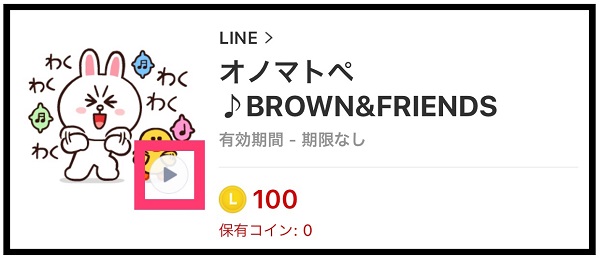
キャラクターがしゃべったり、効果音やBGMが流れる「ボイス・サウンド付きスタンプ」
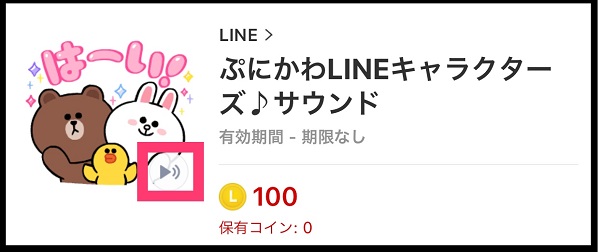
画面から飛び出すような動きがついた「ポップアップスタンプ」
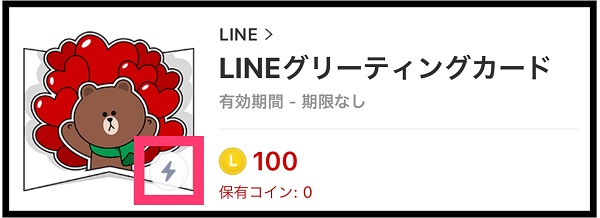
などなど、面白い仕掛けが隠れたスタンプがたくさんあるのでチェックしてみてください!
■ スタンプをもっと便利に使う
この他にも、スタンプについて知っておくと便利な機能について紹介します!
今どんなスタンプが人気なのか知りたいときは“人気ランキング”をチェック。
上記同様スタンプショップに移動して、「人気」のタブをタップ。
すると公式スタンプとクリエイターズスタンプ(LINEユーザーが作成したもの)別にランキングを見ることができます。
右下のマークをタップすると、
「デイリーランキング」
「週間ランキング」
「月間ランキング」
に並べ替えることもできちゃいます♪
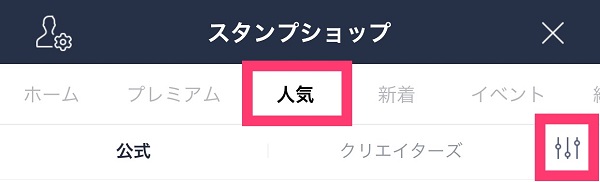
自分の好きなキャラクターやクリエイターを検索したいときは、
スタンプショップの「検索窓」に文字を打ち込むと検索することができます!
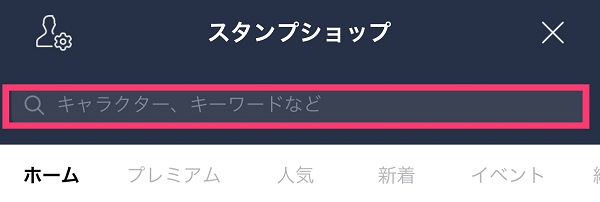
無料でスタンプをゲットできる方法は知っていますか?
スタンプショップの「イベント」タブをタップすると、いろいろな企業が提供しているスタンプをゲットすることができます。
ただし、友達追加などの条件をクリアする必要があったり、配布期限や入手しても有効期限があるので要注意です!
■ 知らなきゃ損! お得なスタンプ使い放題プラン

LINEスタンプの購入方法はわかりましたか?
ちなみに私は、スタンプを100個以上購入しています(笑)が、もっとたくさんのスタンプを使いたいので「LINEスタンプ プレミアム」も使っています。
300万種類以上のクリエイターズスタンプが使い放題なので、トーク中にいろんなスタンプを使いたいという人にはいいかもしれません。
スタンプの右上に紫の「P」が書かれているもの(クリエイターズスタンプに限る)は、月間240円払えば使い放題で、いわばスタンプの“サブスクリプション”。
また、“サジェスト”にも表示されるので、持っていないスタンプでも、対象であればダウンロードせずに使用することができます。毎回いろんなスタンプが使えて便利です。
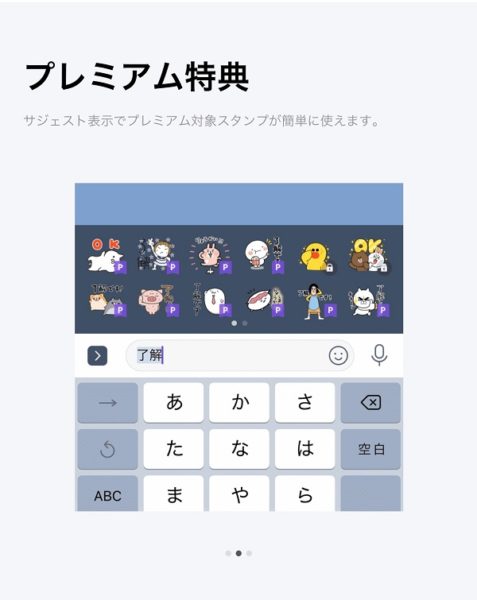
ぜひ、いろんなスタンプを使って、トークをもっと盛り上げてくださいね♪
■ Information

■ りょかち/ウェブプランナー
1992年生まれ。LINEで働くかたわら、“自撮ラー”としてSNSで注目を浴び、webメディア等でも活躍中。若者とインターネット文化の関係についてなど、多く寄稿している。近著に『インカメ越しのネットの世界』(幻冬舎plus)がある。
■ LINEみんなの使い方ガイド
※この記事で紹介するやり方は2020年1月17日時点の方法です。
※この連載で紹介するやり方はiPhoneの場合です。Androidは方法が異なる場合があります。
外部リンク
この記事に関連するニュース
-
Kindleよりも便利? iPadの「ブック」アプリでも本を読んでみよう|iPad Hacks
&GP / 2024年9月15日 19時0分
-
iPhoneの「ユーザ辞書 × 顔文字」で利便性がUP!覚えにくいGIFの名前や長い住所もワンタップで入力完了
isuta / 2024年9月6日 20時0分
-
さすがApple純正、結構多機能。iPhone「写真」アプリの小ワザ5選
&GP / 2024年8月31日 21時0分
-
開始約1週間で「超スタンプ祭」の参加者が250万人を突破 『ちいかわ』が1位を獲得!「超スタンプ祭」期間中の人気スタンプランキングTOP5を公開
PR TIMES / 2024年8月28日 13時45分
-
LINEのフォントを変更する方法、文字書体の変え方(2024年最新版)
マイナビニュース / 2024年8月26日 15時3分
ランキング
-
1「高くても低くてもダメ」血糖値の正しい整え方 人格破綻まで招きかねない「低血糖」の恐怖
東洋経済オンライン / 2024年9月23日 17時0分
-
2どんな時にスマホを買い替える? 3位スペック不足を感じた時、2位故障した時…1位は?
まいどなニュース / 2024年9月23日 16時0分
-
3健康診断の数値が改善する7つの習慣とは…いわき市で糖尿病の専門医師が解説・福島県
福島中央テレビニュース / 2024年9月23日 14時31分
-
4痛くて腕が上がらない…【医師監修】五十肩という思い込みには要注意!痛みの原因と病状セルフチェック
ハルメク365 / 2024年9月23日 11時50分
-
5コーヒーよりもはるかに効果的…88歳医師が「長生きしたいならこれを飲むべき」と強く勧める"飲み物"
プレジデントオンライン / 2024年9月23日 15時15分
記事ミッション中・・・
記事にリアクションする
![]()
記事ミッション中・・・
記事にリアクションする

エラーが発生しました
ページを再読み込みして
ください










